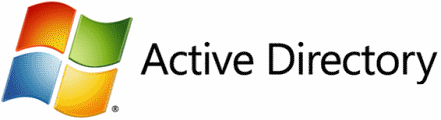
Cada nueva versión de Windows Server agrega más características. Los niveles funcionales de dominio y bosque de Active Directory determinan las características que se pueden usar dentro del sistema. Puede verificar los niveles funcionales de dominio y bosque siguiendo estos pasos.
Opción 1 - Desde las herramientas de administración
- Desde el "Herramientas administrativas”Menú, seleccione“Dominios y confianzas de Active Directory”O“Directorio activo de usuarios y computadoras“.
- Haga clic derecho en el dominio raíz, luego seleccione "Propiedades“.
- Bajo la "General"Pestaña, la"Nivel funcional de dominio”Y“Nivel funcional del bosque”Se muestra en la pantalla.
Opción 2 - Comando Powershell
Para encontrar el nivel funcional del dominio, use este comando:Get-ADDomain | fl Nombre, DomainMode
Para encontrar el nivel funcional del bosque, use este comando:Get-ADForest | fl Nombre, ForestMode
Cambiar el nivel funcional del dominio
El nivel funcional del dominio se puede cambiar haciendo clic derecho en el dominio y seleccionando Elevar el nivel funcional del dominio ... Antes de realizar este paso, debe asegurarse de que todos los controladores de dominio estén ejecutando las versiones de Windows que permiten el cambio. Para obtener más información sobre cómo elevar los niveles funcionales de dominio y bosque, visite la página de Microsoft - Cómo elevar los niveles funcionales de dominio y bosque de Active Directory.
Cambiando el nivel funcional del bosque
El nivel funcional del bosque se puede cambiar haciendo clic derecho Dominios y confianzas de Active Directory y seleccionando Elevar el nivel funcional del bosque ... Antes de realizar este paso, debe asegurarse de que todos los dominios en el bosque se encuentren en el nivel requerido para el cambio.


